[TIP] 동영상 움짤 만들기 (ezgif.com)
크라우드펀딩 사이트를 운영해보면서 동영상을 업로드 하기보단 간단한 사용씬은 움짤로 업로드하는게 효과적인 걸 느끼게 되었다. 실제 모바일로 상품페이지를 보고 있으면 동영상을 클릭하지 않고 넘어가고, 15초 되는 영상을 굳이 업로드를 해서 불편을 주기엔 싫었다. 움짤도 아닌, 사진 몇장으로 가치를 줄 수 있는 제품이면 좋지만 그렇지 않기에 움짤로 대체를... 움짤 만드는 것은 생각보다 쉬웠다.
요약
- 동영상을 촬영한다.
- 제작 사이트에 업로드하여 움짤을 만든다.
간단한 자막작업은 가능하나, 동영상에서 자막을 미리 편집하여 움짤을 만드는 것을 추천한다.
사이트 정보
안내드리는 웹서비스는 GIF 일명, 움직이는 그림파일은 제작 & 수정할 수 있는 웹사이트 입니다. 별도의 광고보기나 제작시 제작수 제한 등이 없이 자유롭게 사용 가능합니다.
사이트 바로가기: ezgif.com
Online video to GIF converter
Upload your video, select the part you want to convert and instanlty create a GIF in good quality for free and without watermarks.
ezgif.com
움짤만들기
사이트에 들어가보면 다양한 메뉴들이 존재하는데 우리는 동영상을 움짤로 만들기에 Video to GIF converter 탭 만 설명하겠다. 간단한 기능들이라서 한번씩 클릭해서 사용해보시면 많은 기능들이 있어서 유용하게 사용할 수 있습니다.
1. 파일을 불러옵니다
파일선택 -> Upload video!! (너무 큰 파일의 크기면 오래 걸립니다)

2. 파일 생성하기 (Convert to GIF)
covert to GIF 로 움짤 파일을 만듭니다. 너무 긴 영상은 제작이 불가능하니 적당한 사이즈와 용량으로 변환을 하길 바랍니다. 너무 큰 용량은 사이트가 멈추는 듯 과부화가 걸리네요.

만들어진 이미지를 미리보기도 가능하고 바로 편집 모드 (사이즈 편집, 효과, 자막 주기 등) 가 가능합니다.

이미지 자르고 용량 줄이고, 합성하고 등등 많은 기능이 있는데 원본 영상을 제대로 만들어서 움짤을 만드는 것을 권장합니다. 조작법이 어려워서 불편하네요.
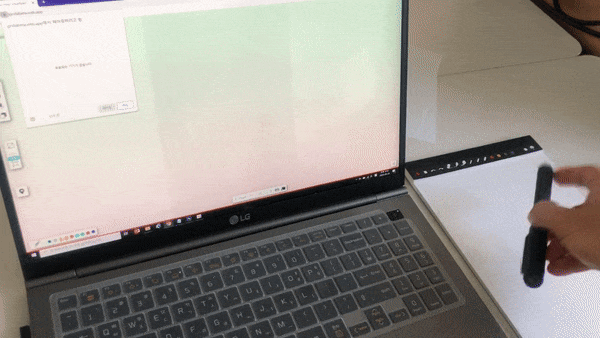
동영상에 자막을 미리 편집을 해서 움짤을 만들면 더 고퀄리티의 이미지를 만들 수 있답니다. 저는 쉽게 만들기 위해서 촬영 원본을 그대로 움짤을 만들었습니다.
'Study > ETC' 카테고리의 다른 글
| [TIP] 구글애드센스 광고 차단하기 - 광고심사센터 (0) | 2020.12.21 |
|---|---|
| [TIP] 구글애드센스 새 블로그/사이트 추가하기 (0) | 2020.12.18 |
| 무역주요거래용어 (0) | 2019.07.02 |
| [IT] 구글 크롬 북마크 중복제거 tip (2) | 2017.12.19 |
| [IT] 라이트룸 올바른 저작권 표시방법 ⓒ (C) Copyright (0) | 2017.12.16 |
댓글
이 글 공유하기
다른 글
-
[TIP] 구글애드센스 광고 차단하기 - 광고심사센터
[TIP] 구글애드센스 광고 차단하기 - 광고심사센터
2020.12.21 -
[TIP] 구글애드센스 새 블로그/사이트 추가하기
[TIP] 구글애드센스 새 블로그/사이트 추가하기
2020.12.18 -
무역주요거래용어
무역주요거래용어
2019.07.02 -
[IT] 구글 크롬 북마크 중복제거 tip
[IT] 구글 크롬 북마크 중복제거 tip
2017.12.19